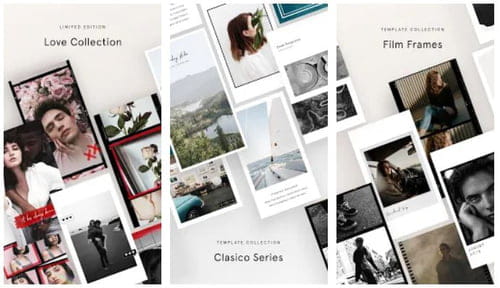Как сделать чтобы Инстаграм не обрезал фотографии

Выложить фото в Инстаграм в полном размере без предварительной подготовки сложно. Социальная сеть старательно обрезает края снимка, чужие и не только руки и ноги, головы и части пейзажа. Избегать сложных ситуаций раньше приходилось с помощью отдельного софта, сейчас же появилось несколько локальных решений, разрешающих публиковать записи почти без дополнительной обработки в графических редакторах.
Как выложить фотографию в Instagram в полном размере
Почти все пользователи популярной фотосети сталкивались с ситуацией, когда они выкладывали казалось бы идеальную фотографию, а сервис искажал ее до неузнаваемости или менял ее размер. Как было сказано выше, Инстаграм обрезает фото, если его фрейм не соответствует разрешению 1080 на 1080. Современные гаджеты делают фотки с разрешением от 1100 и даже выше. Лишний край обрезается сервисом и в итоге получается искаженный фотоснимок. Как же сделать так, чтобы Инстаграм не обрезал фото, когда его выкладываешь?
Решение есть! Для того, чтобы выложить фотографию в полном размере, существуют специальные приложения:
- NoCrop – бесплатная программа, имеющая дополнительные платные возможности. После ее загрузки и установки человеку нужно выбрать фото, которое он хочет загрузить в Инсту. Вокруг фотоснимка появляется белая рамочка, размеры которой можно самостоятельно регулировать. В любом случае за кадром не останется значимой части. Далее нужно просто сохранить фото и загрузить его в социальную сеть
. 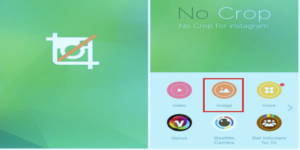
- InstaSize – приложение тоже работает на бесплатной основе. Оно доступно для гаджетов с операционной системой Android и iQS. Кроме обычных функций, пользователь может воспользоваться и дополнительными: поменять цвет и форму границ, а также их размер, добавить надпись и так далее.
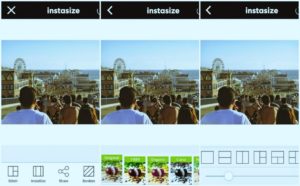
- Whitegram – также работает бесплатно. Такое приложение понравится пользователям, любящим минимализм. В нем нет лишних функций. Программа предназначена только для подгонки фотоснимков под требования Инсты. Однако оно хорошо сохраняет качество фоток при загрузке.
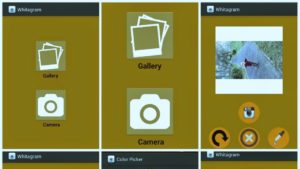
Как правильно выложить фото в Инстаграм?
В Instagram опубликованы миллионы фотографий, которые после загрузки поступают на сервер. Чтобы процесс был максимально оперативным, система сжимает кадр. Фото с небольшим количеством пикселей передаются быстрее.
Для социальной сети маленький вес снимка – безусловный плюс, а для пользователей это не всегда так. Зачастую кадры существенно теряют в качестве, становятся видны пиксели, искажаются цвета.
Опубликовать фото правильно и без потери качества помогут следующие советы:
- сохраняйте фотографии в формате PNG, а не JPEG;
- фото, сделанные на iOs, выгружаются в лучшем качестве, чем с Andrond;
- обладатели смартфонов на Andrond могут изменить качество в настройках. Для этого зайдите в «Расширенные настройки» и выберите вариант «Использование высококачественной обработки».
Сталкивались с такой ситуацией, когда вы делаете шикарное фото, добавляете его в Инстаграм, а он вам делает обрезку и в итоге получается совсем не то, что вы хотели?
Все дело в том, что в Инстаграм предусмотрены только квадратные фотографии. И их размер должен быть 1080 на 1080 пикселей. Если вы хотите запостить прямоугольный снимок, то приложение вам автоматически его обрежет в квадрат. И ему будет все равно, какая фотография получится в конечном итоге. Поэтому перед публикацией приходится обрезать фото до нужных квадратных параметров. Сделать это можно с помощью Фотошопа или любого другого редактора фото.
С публикациями разобрались, но что делать, когда фото обрезается в сторис? Соотношение сторон для Инстаграм историй ровно 9:16. Это формат большинства смартфонов. То есть, контент для сторис должен быть размеров 1080 на 1920 пикселей, а самый маленький допустимый размер – 600 на 1067.
Вы можете воспользоваться рекомендацией, предложенной выше и просто сдвинуть фото пальцами или с помощью значка стрелочек. Но тогда получается, что ваша история будет отображаться по-разному у тех, кто просматривает ее с планшета и с телефона.
Чтобы такого не происходило, предварительно обрезайте фото для сторис до параметров 1080 на 1920. В таком виде все будет корректно и красиво отображаться. Теперь вы знаете, как выложить фото в Инстаграм в прямоугольном виде без предварительной обрезки.
Как сжать размер фотки
Если ваша фотография сделана так, что обрезать ее не представляется возможным, то, к счастью для вас, есть способ изменить размер фотографии, не обрезая ее.
Делается это при помощи все тех же приложений: Paint, Photoshop и все подобные им. Но в этот раз разницы между их использованием не будет совсем, а потому можете использовать то, которое установлено у вас на компьютере в данный момент.
Главный минус данного способа в том, что в результате изменения соотношения сторон в вашем фото страдает его качество. Если соотношение было близким к нужному, то это будет почти незаметно. Но если нет, то изображение может получиться сильно растянутым или же наоборот сплюснутым.
Лучше предварительно сделайте копию оригинальной фотографии, чтобы не потерять ее из-за этих манипуляций.
- разрешение – 1980×1080 px для прямоугольных, 1080×1080 – для квадратных картинок;
- вес фото – не более 500 Мб;
- расширение файла – JPG, PNG.
Как выложить полное фото в Инстаграм
Существует 2 метода размещения фото без обрезки в Инстаграм: через программу соцсети на мобильном устройстве либо через специальный софт.
Через приложение Instagram
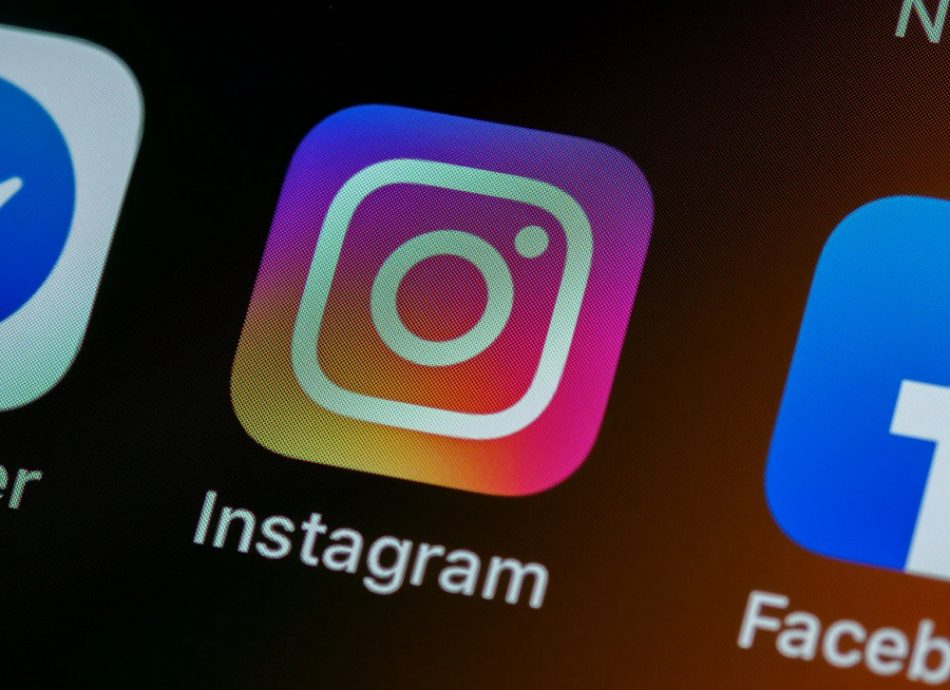
Приложение Instagram можно установить как на телефон, так и на планшет. Также существует версия программы для ПК, однако она обладает сокращенным функционалом. Для загрузки фотографии без обрезки следуйте нижеприведенному алгоритму:
- Запустите приложение Instagram.
- Кликните по значку плюса внизу экрана.
- Укажите, какую фотографию желаете загрузить.
- Оставьте фото квадратным либо поменяйте формат, нажав на кнопку слева внизу на фото.
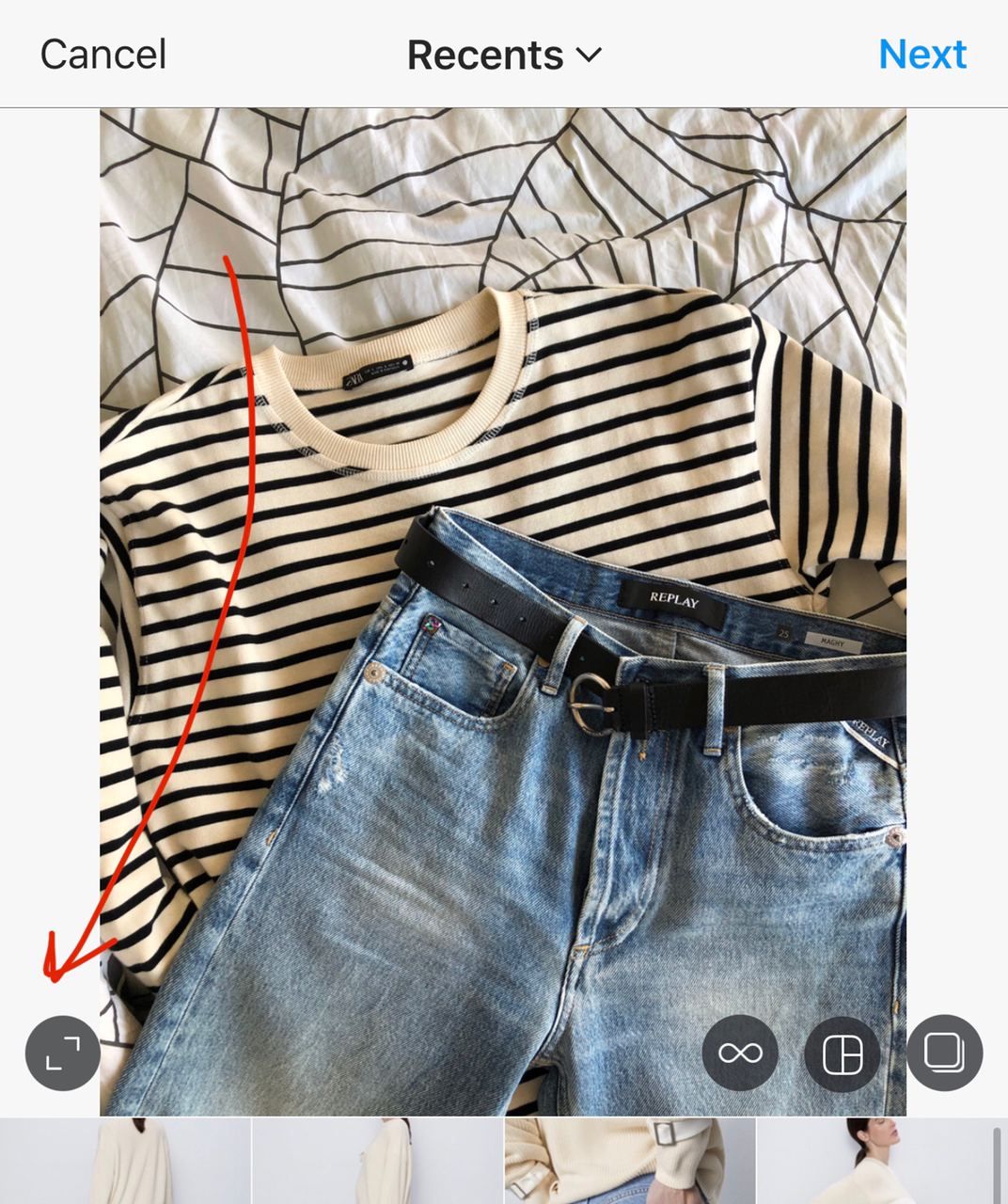
Через сторонние приложения
Для людей, которым требуется загружать полноразмерные фото в Инстаграм, существуют специальные приложения. Используя их, можно опубликовать в соцсети изображения с сохраненными краями. Рассмотрим самые популярные программы.
NoCrop
Эта программа для Android содержит платные опции, однако, чтобы загрузить полноразмерное фото, достаточно бесплатных функций. Запустите программу, выберите требуемый снимок. Отобразится светлая рамка – можете либо оставить все как есть, либо установить для фото размеры Instagram. В любом случае, все части фотографии останутся на месте.
InstaSize
Программа для устройств на Android и iOS. Кроме обычных опций, есть функции изменения расцветки краев, размеров, других характеристик фотографии. Также есть опция масштабирования фотоснимков.
Whitagram
Данное приложение подойдет тем, кому не требуется дополнительный функционал. Единственное, для чего можно использовать Whitagram – это загрузка полноразмерного фото в Инстаграм. Однако с этой задачей приложение справляется отлично.
«Без обрезки»
Чтобы не обрезать фото в Инстаграме, можно использовать программу «Без обрезки». Загрузить ее можно в Play Market. Она позволяет публиковать изображения без кадрирования.
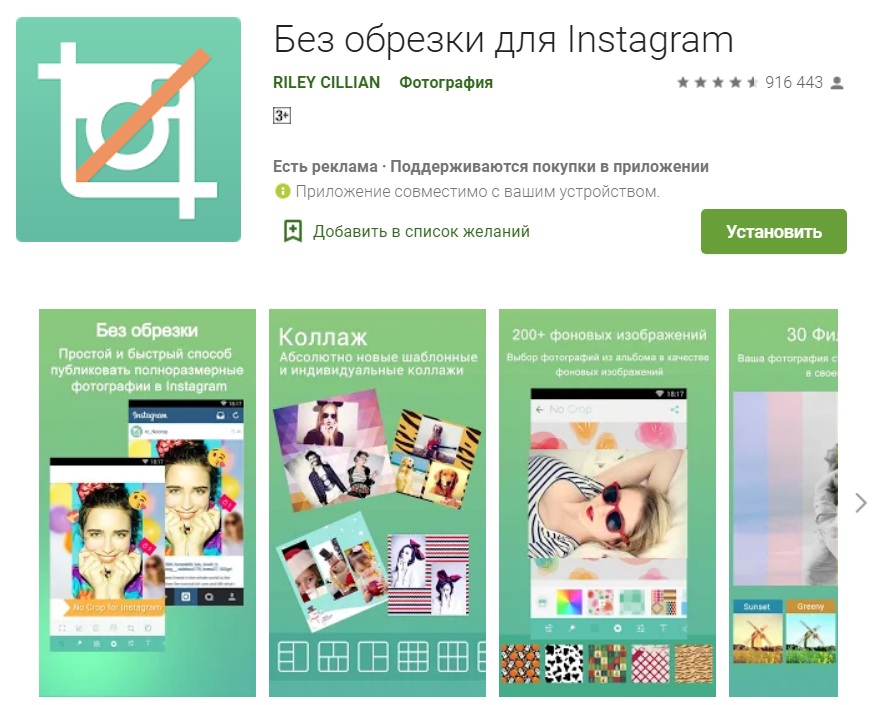
Приложение поставляется с открытым исходным кодом, включает в себя множество коллажей. Оно обладает таким функционалом:
- поворот, изменение масштаба;
- несколько сотен бесплатных фонов;
- различные фильтры;
- изменяемые блоки текста;
- более 400 стикеров.
Другие способы
Рассмотрим другие способы улучшить качество фото либо изменить его формат при загрузке.
Как загрузить фото без потери качества
Для быстрой отправки загруженной фотографии на сервер Инстаграм производит автоматическое ее сжатие (небольшие пиксели передаются быстрее). Но можно загрузить фото в Инстаграм без потери качества. Чтобы забыть о мутных пикселях, пользователи гаджетов с операционной системой Андроид имеют возможность сменить настройки. Для этого нужно:
- Запустить приложение Instagram.
- Перейти в раздел «Расширенные функции».
- Нажать на «Использование высококачественной обработки изображений» и поставить галочку.
- Выполнить загрузку снимка.
Публикация вертикальных фото
Последняя версия Instagram позволяет загрузить в соцсеть вертикально расположенный снимок. Использовать опцию легко – когда будете загружать снимок, отобразится значок с 2 стрелками (слева внизу фрейма загрузки). Кликните по нему и установите параметры фотографии.
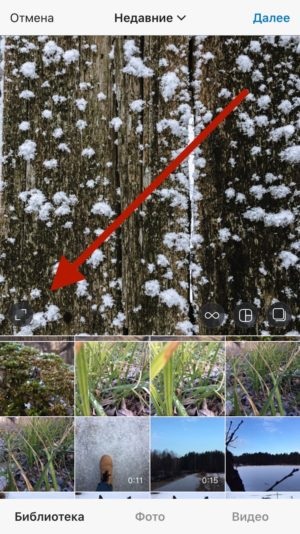
Чтобы загрузить исчезающее фото (снимок, который нельзя просмотреть перед отправкой – он сразу отправляется другим людям), выполните такие действия:
- Кликните по голубой иконке камеры в директе.
- Создайте снимок.
- Нажмите на «Исчезающее сообщение».
- Выполните отправку картинки одному либо нескольким пользователям.
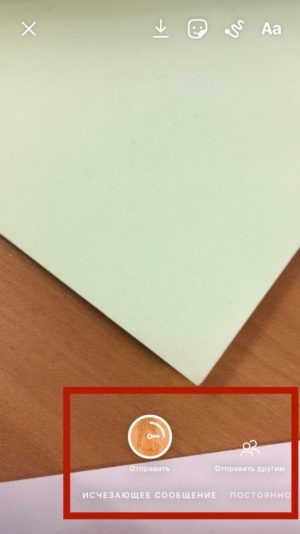
Публикация живых фото
В Instagram можно выкладывать не только обычные, а еще и двигающиеся фотографии. Такие можно создавать на айфонах. Файл сохраняется не как видеоролик или гифка, а как фотоснимок. После добавления в социальную сеть живая фотография будет отображаться как обыкновенное статичное изображение. Для передачи всего эффекта понадобится загрузить сторонние программы для превращения картинок в гифку, например:
- Motion Live от Google;
- Alive;
- Live GIF;
- Lively.
Хоть программы отличаются по своим названиям и интерфейсам, действуют они по одинаковому принципу – выполняют преобразование картинки в gif. Полученный файл возможно выложить в Instagram.
Если требуется опубликовать живую фотографию в сториз, можно обойтись без сторонних программ. Для этого:
- Создайте живую фотографию. Можете добавить дополнительный эффект, смахнув фото в галерее вверх.
- Перейдите в сториз. Найдите в галерее телефона раздел «Анимированные» либо «Фото Live Photos». Укажите, какую фотографию требуется загрузить.
- Выполните размещение файла.
Публикация прямоугольных фото
Если хотите опубликовать снимок природы, красивого города, оптимальный вариант – выложить прямоугольное фото в Инстаграм. Чтобы сделать снимок горизонтальным, кликните по значку с 2 стрелками, расположенному слева внизу картинки. После щелкните «Далее», внесите дополнительные корректировки в фото (если требуется) и разместите его.
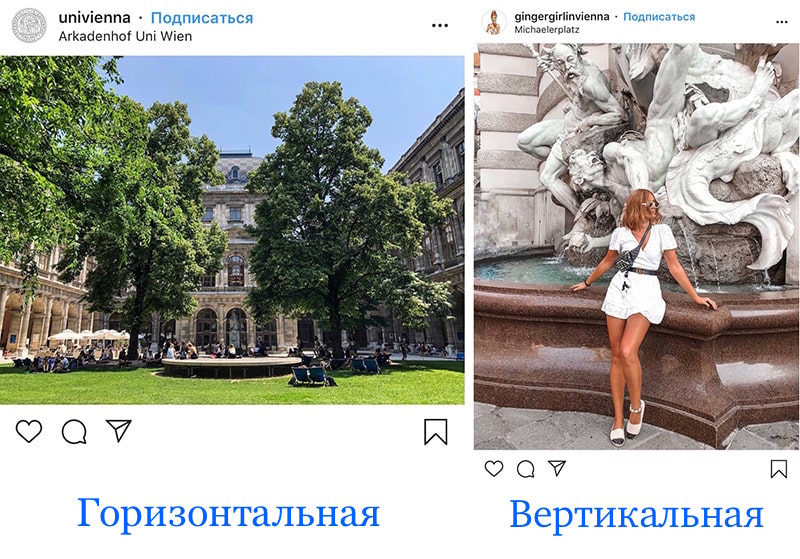
Публикация фото с хештегом
В Instagram часто применяются хештеги. Это метка, позволяющая причислить контент к какой-либо тематике, чтобы его можно было легко найти в социальной сети. Для загрузки фото с хештегом выполните следующие действия после редактирования снимка:
- Кликните по надписи «Далее».
- В строке «Описание» проставьте значок #, напишите сам тег.
- Всего можно добавить до 30 хэштегов.
Почему Инстаграм режет фотографии?
p, blockquote 2,0,0,0,0 —>
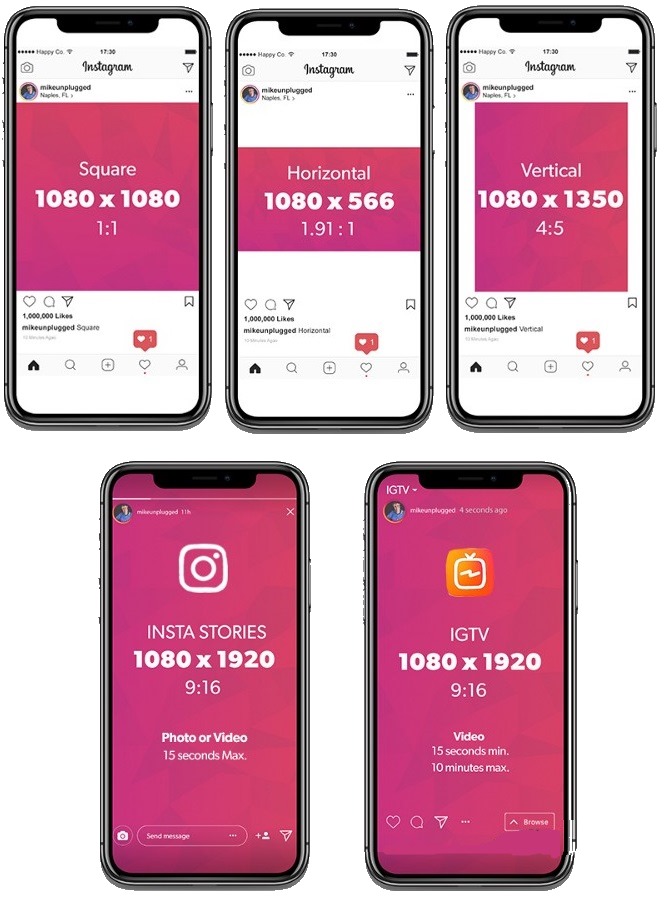
p, blockquote 3,0,0,0,0 —>
Конечно, я могу написать, что делается это в целях экономии места на серверах сайта. Подумайте сами, если никаких ограничений не будет, люди станут загружать и 4к фото, которые весят довольно много. Но это лишь мои домыслы, никакой официальной информации, подтверждающей эту мысль, нет. Хотя, разумеется, ниже качество = меньший вес = более быстрая загрузка. Это – первая причина. Перейдём ко второй.
p, blockquote 4,0,1,0,0 —>
В чём фишка Инсты? В формате публикаций. Они отображаются корректно и единообразно на устройствах любого года выпуска и с любой операционной системой. И достигается это именно путём ограничения загружаемых фотографий.
p, blockquote 5,0,0,0,0 —>
Необходимые приложения
Обычно для публикации изображения в полном исходном размере не требуется специализированных приложений. Однако возможно применение программ для редактирования будущих постов. Среди наиболее функциональных и удобных:
Фильтры и иные редакторы есть также и внутри Инстаграмма. Кроме того, выкладывать посты можно не только в ленту, но и в директ и Stories. В таком случае также можно добиться публикаций без белого фона.
При попытке объединить несколько фотографий в посте приложение предложит скачать программу Layout, которая предоставляется пользователям бесплатно. При ее эксплуатации изменение полного размера практически неизбежно. Это связано с особенностями работы Layout и недостатками создания коллажей в целом.
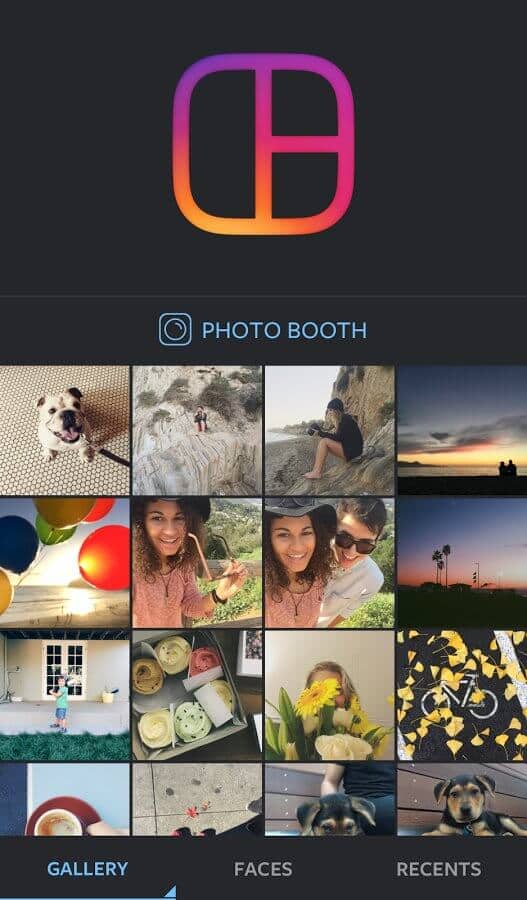
Без специальных дополнительных программ менять формат картинки внутри Instagram помогают встроенные функции “Портрет” и “Пейзаж”. Использовать их возможно по своему усмотрению, однако если встает вопрос о том, как выложить фото в Инстаграм полностью, они также оказываются доступными. Для того, чтобы воспользоваться нововведениями, необходимо открыть программу в режиме поста (“+”) и применить кнопку “<>” для смены формата. Иных методов редакции (за исключением применения фильтров) соц.сеть не предполагает.
Как добавить фото в Инстаграм с компъютера
Если у вас есть смартфон или планшет, то просто перекиньте фото с компьютера на карту памяти мобильного устройства. В противном случае следуйте инструкции в этой статье.
Программа даёт возможность пользоваться с компьютера программами для мобильных. К таким программа относится и Instagram.
Скачивание файла Инстаграма
Установив BlueStacks, загрузите APK. Он установит на ваш компьютер программу ES File Manager.
Скопируйте выбранные снимки в папку C:ProgramDataBlueStacksUserDataSharedFolder. Она по умолчанию скрыта, поэтому вначале не забудьте включить режим показа таких папок.
Через установленную программу заходите в папку BstSharedFolder. Там будут лежать все загруженные снимки. Выберите те, что хотите сейчас выложить. Выделяете их и копируете в буфер обмена.
Через вкладку быстрого доступа переходите на виртуальную карту памяти. В SDcard есть много папок, но вам нужна DCIM. Открываете её и вставляете скопированные ранее снимки.
Работа с Instagram
Нажимаете кнопку для выкладывания фото. Программа предложит две папки: Gallery и ES File Explorer. Вам нужна вторая. В ней ищите папку DCIM, в которой лежат скопированные фотографии. Выбираете нужный снимок, и включается режим предварительного просмотра. В нём доступны те же функции обработки, что и на мобильном устройстве. Дальше действия аналогичны.
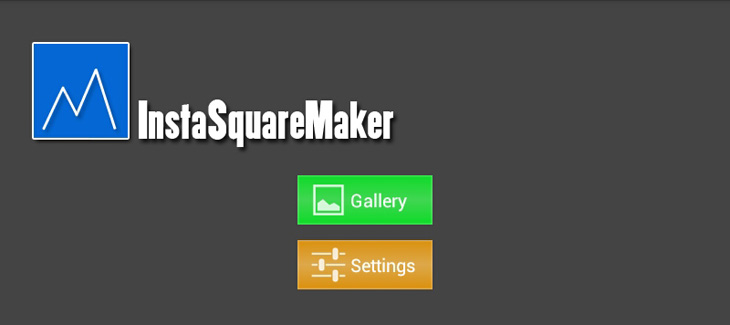
Для начала выберите нужную фотографию из галереи телефона или облачного сервиса (например, из Дропбокс или ГуглДиска). То, что можно выбрать изображение из хранилища в Интернете, очень удобно. Так вы можете загрузить в Инстаграм фотки, сделанные на фотоаппарат, которые хранятся на компьютере.
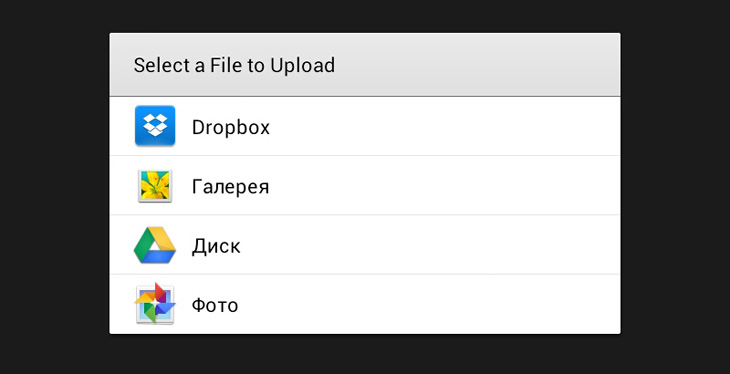
Главное окно приложения, в котором происходит обработка фотографии, выглядит так.

С помощью кнопок в левом верхнем углу вы сможете несколько подвинуть свое изображение на холсте. На них можно нажимать несколько раз. Результат работы с первой.

Результат работы со второй.

Правые верхние кнопки помогут повернуть фотографию и залить фон цветом.
Цвет можно выбрать любой, палитра прилагается.
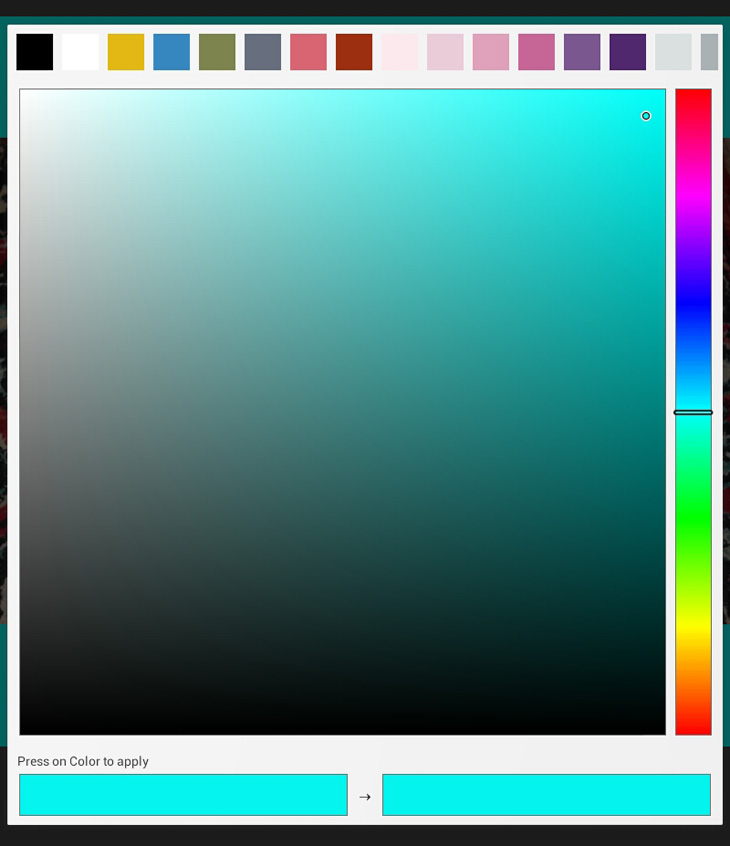
Я, к примеру, выбрала голубой.

Как я писала выше, внутри квадрата фотографию можно повернуть.
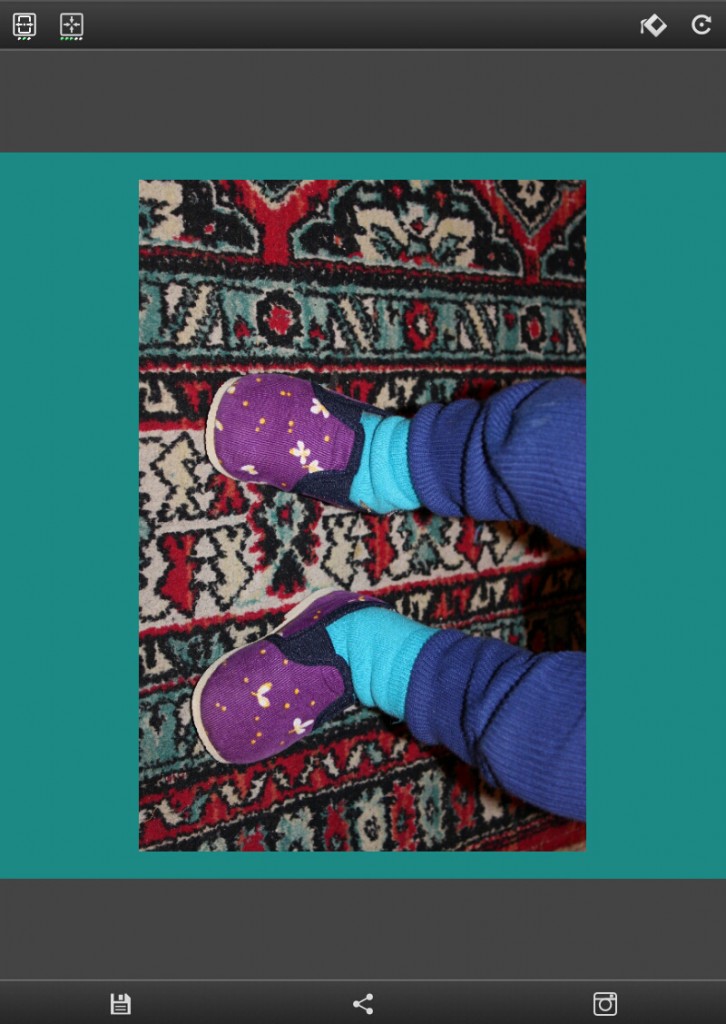
Результат можно сохранить в память телефона, отправить как в Инстаграм, так и в другие социальные сети. В этом вам поможет нижняя панель управления.
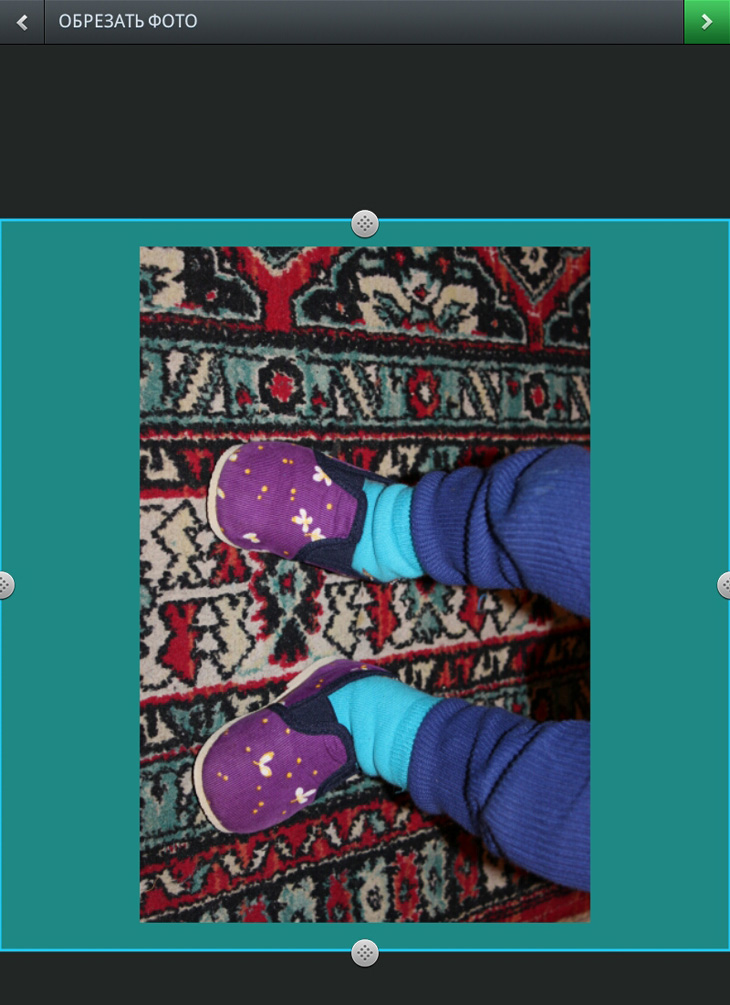
В общем, приложение InstaSquareMaker мне понравилось больше, чем InstaSize. Чтобы выкладывать в Инстаграм прямоугольные фотографии, я буду пользоваться теперь им.
Unfold
Сделать историю более яркой с помощью шаблонов
Делиться фотографиями или видео в историях Instagram легко и весело. Но некоторые приложения позволяют сделать Вашу историю более индивидуальной и яркой. Например, приложение Unfold! Просто выберите тему или дизайн из множества шаблонов, а затем загрузите изображение в свою историю.
Скачать Unfold в Google Play или в iTunes. Приложение бесплатное, но имеет дополнительный платный контент.